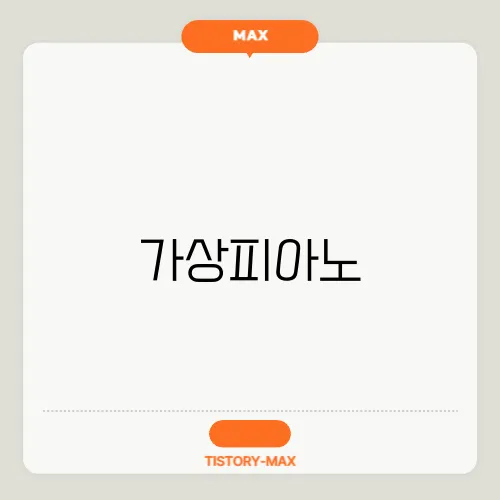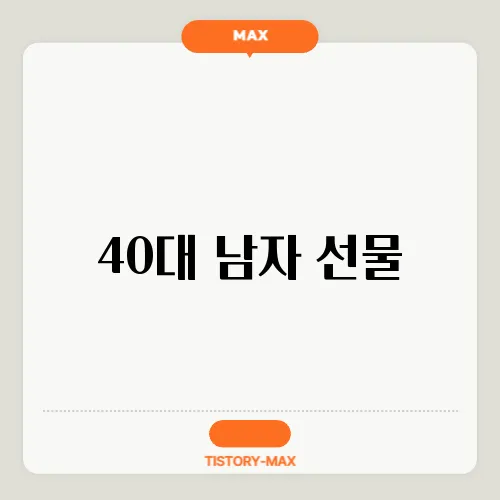HP 프린터를 사용하려면 올바른 드라이버 설치가 필수입니다. 드라이버는 컴퓨터와 프린터 간의 원활한 통신을 가능하게 해주며, 최적의 인쇄 품질을 보장합니다. 하지만 처음 설치할 때나 새로 업데이트할 때 어려움을 겪는 경우가 많습니다. 따라서 정확한 다운로드 및 설치 방법을 아는 것이 중요합니다. 아래 글에서 자세하게 알아봅시다.
자주 묻는 질문 (FAQ) 📖
Q: HP 프린터 드라이버는 어디에서 다운로드할 수 있나요?
A: HP 프린터 드라이버는 HP 공식 웹사이트의 지원 페이지에서 다운로드할 수 있습니다. 프린터 모델을 입력하거나 선택하여 해당 드라이버를 찾고, 운영 체제에 맞는 버전을 다운로드하세요.
Q: HP 프린터 드라이버 설치 과정은 어떻게 되나요?
A: HP 프린터 드라이버 설치 과정은 다음과 같습니다. 먼저 다운로드한 드라이버 파일을 실행한 후, 화면에 나타나는 지시에 따라 설치를 진행합니다. 설치 중에는 프린터와 컴퓨터가 연결되어 있어야 하며, USB 또는 무선 연결 방법을 선택할 수 있습니다.
Q: 드라이버 설치 후 프린터가 인식되지 않는 경우 어떻게 해야 하나요?
A: 드라이버 설치 후 프린터가 인식되지 않는 경우, 먼저 USB 케이블이나 무선 연결이 제대로 되어 있는지 확인하세요. 그 다음, 컴퓨터의 장치 관리자에서 프린터가 정상적으로 인식되는지 확인하고, 필요 시 드라이버를 다시 설치하거나 업데이트해 보세요.
프린터 드라이버 다운로드 준비하기
시스템 요구사항 확인하기
프린터 드라이버를 설치하기 전, 먼저 컴퓨터의 운영 체제와 프린터 모델이 호환되는지 확인해야 합니다. HP 프린터는 다양한 운영 체제를 지원하지만, 각 모델마다 필요한 드라이버가 다를 수 있습니다. Windows, macOS, Linux 등 사용하는 시스템에 맞는 드라이버를 찾아야 하며, 이를 위해 HP의 공식 웹사이트나 사용자 설명서를 참고하는 것이 좋습니다.
인터넷 연결 상태 점검하기
드라이버 다운로드 과정에서 안정적인 인터넷 연결이 필수적입니다. 고속 인터넷을 통해 짧은 시간 안에 파일을 받을 수 있으며, 중간에 연결이 끊어지면 다운로드가 실패할 수 있습니다. Wi-Fi 또는 유선 LAN을 사용해 인터넷에 문제가 없는지 확인한 후 다운로드를 시작하세요.
프린터 모델 확인하기
사용 중인 HP 프린터의 정확한 모델명을 알아두는 것이 중요합니다. 대부분의 프린터에는 모델명이 기계 본체에 라벨로 붙어 있거나, 전원 켜기와 동시에 표시되는 화면에서 확인할 수 있습니다. 이 정보를 바탕으로 올바른 드라이버를 찾는 데 큰 도움이 됩니다.
HP 공식 웹사이트 접근하기
HP 지원 페이지 찾기
HP 프린터 드라이버를 다운로드하기 위해서는 먼저 HP의 공식 지원 페이지로 이동해야 합니다. 웹 브라우저를 열고 ‘HP Support’ 또는 ‘HP 고객지원’을 검색하여 가장 정확한 링크를 클릭하세요. 해당 페이지에서 다양한 제품군 및 서비스가 제공되므로 신뢰할 수 있는 출처임을 기억하세요.
모델명 입력하여 검색하기
지원 페이지에 도착하면, 상단의 검색 창에 자신의 프린터 모델명을 입력하고 검색 버튼을 클릭합니다. 그러면 해당 모델과 관련된 모든 정보가 나타나며, 여기서 필요한 드라이버 및 소프트웨어 목록도 볼 수 있습니다.
다운로드 섹션으로 이동하기
검색 결과에서 자신의 프린터 모델을 클릭하면 상세 페이지로 이동하게 됩니다. 이곳에서 ‘소프트웨어 및 드라이버’ 또는 ‘다운로드’ 섹션으로 스크롤 다운하여 필요한 파일을 찾습니다. 각 운영 체제별로 적합한 드라이버 버전을 선택할 수 있으니 주의 깊게 살펴보세요.
드라이버 다운로드 진행하기
적합한 드라이버 선택하기
운영 체제와 일치하는 올바른 버전의 드라이버를 선택한 후, ‘다운로드’ 버튼을 클릭합니다. 이때 32비트인지 64비트인지도 체크해야 하며, 잘못된 버전을 선택하면 설치 과정에서 오류가 발생할 수 있습니다.
다운로드 위치 지정하기
파일이 다운로드될 위치를 정할 때는 쉽게 찾을 수 있는 폴더(예: 바탕화면이나 다운로드 폴더)를 선택하는 것이 좋습니다. 이렇게 하면 설치 파일을 나중에 쉽게 찾아 실행할 수 있으며, 혼란스러운 상황을 피할 수 있습니다.
다운로드 완료 후 파일 확인하기
드라이버 파일 다운로드가 완료되면 해당 파일이 정상적으로 저장되었는지 체크해야 합니다. 파일 크기나 형식 등을 확인하여 오류 없이 완전하게 다운로드 되었는지를 검토합니다. 만약 문제가 있다면 다시 시도하거나 다른 브라우저를 이용해 보세요.
| 단계 | 설명 | 팁 |
|---|---|---|
| 1단계 | 운영 체제 확인 및 호환성 검사 | 공식 문서 참조 추천 |
| 2단계 | HP 공식 웹사이트 접속 및 검색 기능 활용 | ‘제품 검색’ 기능 사용 요망 |
| 3단계 | 적합한 드라이버 선택 후 다운로드 진행 | x64/x86 구분 필수! |
| 4단계 | 다운로드 완료 후 설치 진행 | .exe 확장자 여부 체크 요망 |
드라이버 설치 방법 이해하기
파일 실행하기 및 관리자 권한 설정하기
다운로드 받은 드라이버 파일을 더블 클릭하여 실행합니다. 설치 프로그램이 열리면 관리자 권한 요청 메시지가 표시될 수 있는데, 이는 기본적인 보안 절차입니다. 설치 프로그램이 원활히 작동하도록 하기 위해 ‘예’ 버튼을 눌러 관리자 권한을 허용합니다.
설치 마법사 따라가기
설치 마법사가 시작되면 화면에 나타나는 지침들을 하나씩 따라 진행하십시오. 언어 선택부터 시작해 라이센스 동의를 거쳐 필요한 옵션들을 설정하는 단계들이 이어집니다. 기본 설정으로 진행할 수도 있지만 원하는 대로 옵션들을 조정할 수 있으니 필요에 따라 변경하세요.
프린터와 연결 확인하기
설치 과정 마지막 단계에서는 PC와 프린터 간의 연결 상태를 점검하는 절차가 포함됩니다. USB 케이블로 직접 연결하거나 Wi-Fi 네트워크 설정 과정을 거칩니다. 이때 제대로 인식되지 않을 경우에는 케이블이나 네트워크 문제를 의심해 볼 필요가 있습니다.
설치 완료 후 테스트 인쇄 하기
테스트 페이지 인쇄 옵션 찾기

hp 프린터 드라이버 다운 및 설치 방법
드라이버 설치가 완료된 후에는 정상적으로 작동하는지 테스트 해보는 것이 중요합니다. 제어판이나 설정 메뉴에서 ‘프린터 관리’ 또는 ‘장치 목록’으로 가서 현재 설치된 HP 프린터를 선택하고 테스트 인쇄 옵션을 찾아 실행하실 수 있습니다.
PCL 또는 PS 모드 선택 가능 여부 체크 < / h 〉
테스트 인쇄 시 PCL(Printer Command Language) 또는 PS(PostScript) 모드를 선택할 수도 있습니다. 두 가지 모드는 각각 장점이 있으므로 필요에 맞게 설정하시면 됩니다.PCL은 일반적인 문서 출력에 적합하고 PS는 복잡한 그래픽이나 디자인 작업에 더 적합합니다.
출력 품질 점검 및 조정 < / h 〉
테스트 인쇄 후 출력 품질이 기대 이하일 경우에는 추가적인 조정이 필요할 수 있습니다.Print Settings 메뉴에서 해상도나 색상 조정 기능 등을 활용하여 최적의 결과물을 얻도록 하십시오.
마무리 과정에서 생각해볼 점들

hp 프린터 드라이버 다운 및 설치 방법
드라이버 설치 후에는 프린터의 작동 상태를 주기적으로 확인하는 것이 좋습니다. 또한, 운영 체제나 소프트웨어 업데이트 시 드라이버 호환성 문제를 예방하기 위해 최신 버전을 유지하는 것이 중요합니다. 문제가 발생할 경우, HP 고객 지원에 문의하여 도움을 받을 수 있습니다. 마지막으로, 사용 중인 프린터의 유지 관리 및 청소를 정기적으로 실시하여 최상의 출력 품질을 유지하세요.
추가로 참고하면 좋은 정보

hp 프린터 드라이버 다운 및 설치 방법
1. HP 프린터의 사용자 매뉴얼을 통해 설치 및 설정 방법을 자세히 확인할 수 있습니다.
2. 여러 대의 프린터를 사용하는 경우, 각 프린터에 대한 드라이버를 정확히 구분하여 설치해야 합니다.
3. 설치 후 문제가 발생한다면, HP 웹사이트에서 제공하는 문제 해결 가이드를 참고하세요.
4. 정기적으로 프린터 드라이버를 업데이트하여 보안과 성능을 향상시킬 수 있습니다.
5. 커뮤니티 포럼이나 사용자 그룹에서 다른 사용자들의 경험담이나 팁을 공유받는 것도 유익합니다.
요약된 핵심 포인트
프린터 드라이버 다운로드 및 설치는 운영 체제와 모델에 맞는 올바른 드라이버 선택이 중요합니다. HP 공식 웹사이트에서 필요한 파일을 찾고, 다운로드 후 설치 과정에서는 관리자 권한 설정과 연결 확인이 필수적입니다. 테스트 인쇄를 통해 정상 작동 여부를 점검하고, 출력 품질 조정을 통해 최적의 결과물을 얻도록 하세요.